Il trasferimento di WhatsApp tra dispositivi può rivelarsi un’operazione complessa e non sempre agevole.
Il processo è relativamente semplice quando si rimane all’interno dello stesso sistema operativo. Tuttavia, quando si passa da un sistema operativo all’altro, ad esempio da Android a iOS o viceversa, la situazione si complica notevolmente. Non esiste una procedura diretta per trasferire WhatsApp tra sistemi operativi differenti.
In questi casi, si può ricorrere a strumenti di terze parti, come iTransor per WhatsApp.
In questo articolo, esploreremo nel dettaglio come utilizzare questo strumento per trasferire WhatsApp in modo efficiente e senza intoppi.
Trasferimento e ripristino di WhatsApp da Android a iPhone tramite Google Drive
L’applicazione WhatsApp predefinita non permette il trasferimento diretto dei dati da Android a iPhone utilizzando Google Drive. Invece, MyFone iTransor per WhatsApp offre una soluzione efficace. Questo strumento è in grado di ripristinare un backup di WhatsApp da Android su iPhone sfruttando un backup precedentemente creato su Google Drive.
Vediamo nel dettaglio come iTransor per WhatsApp può assisterci in questo processo.
Passaggio 1: Per ripristinare il backup di WhatsApp da Google Drive su iPhone, è necessario innanzitutto creare un backup sul dispositivo Android utilizzando l’app WhatsApp.
Accedete alle impostazioni di WhatsApp e create un backup della chat su Google Cloud. Successivamente, aprite iTransor per WhatsApp sul vostro PC e selezionate “Ripristina backup WhatsApp”. Effettuate l’accesso utilizzando lo stesso account Google.
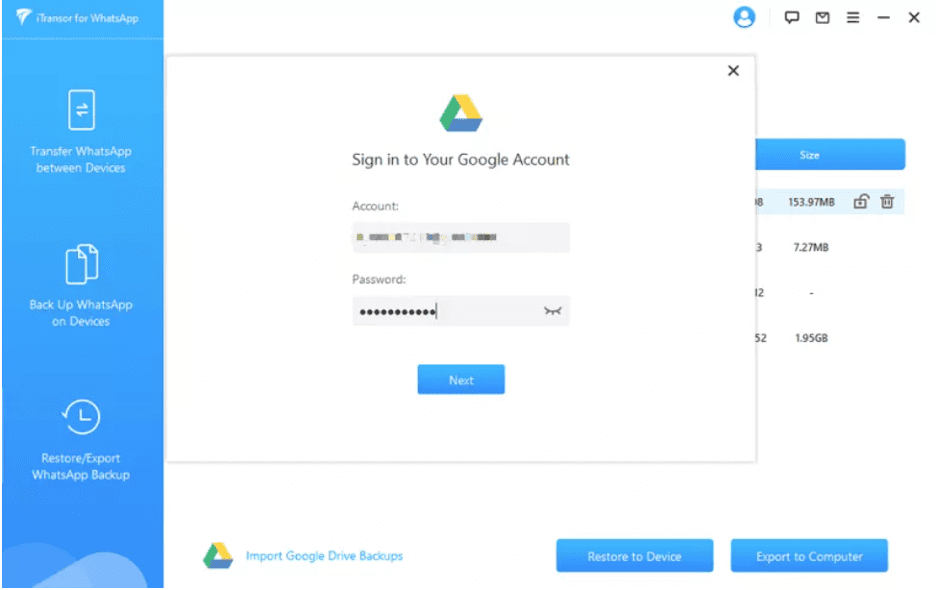
Passaggio 2: Una volta effettuato l’accesso, visualizzerete l’elenco di tutti i backup di WhatsApp salvati su Google Drive. Scegliete il backup che desiderate ripristinare e cliccate su “Download”. Il download del backup completo verrà completato in pochi minuti.
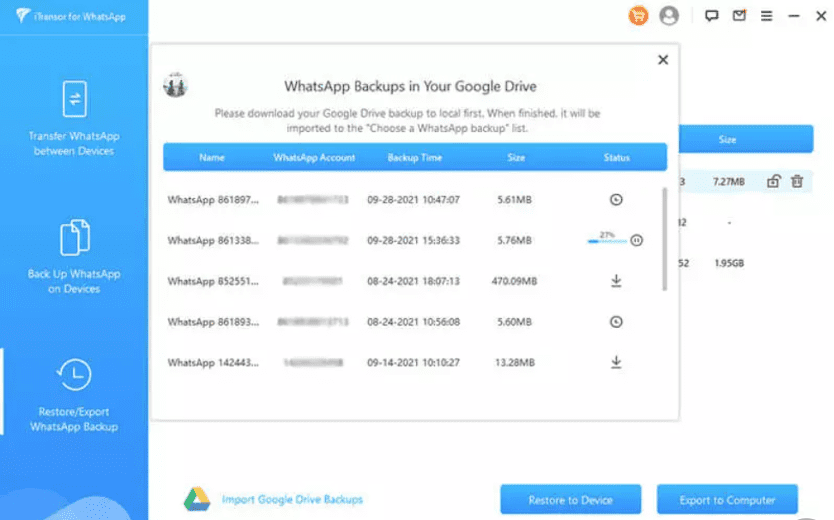
Passaggio 3: A questo punto, i dati scaricati non sono immediatamente visualizzabili o utilizzabili. Per poterli visualizzare in anteprima o utilizzare, è necessario analizzarli. Collegate ora il vostro iPhone al computer e cliccate su “Ripristina” per trasferire i dati sul dispositivo. In alternativa, è possibile esportare i dati per visualizzarli in anteprima.
Seguite le istruzioni sullo schermo per autorizzare e verificare il vostro account WhatsApp. Al termine di questi passaggi, potrete visualizzare i dati sia da Google Drive che sul vostro iPhone.
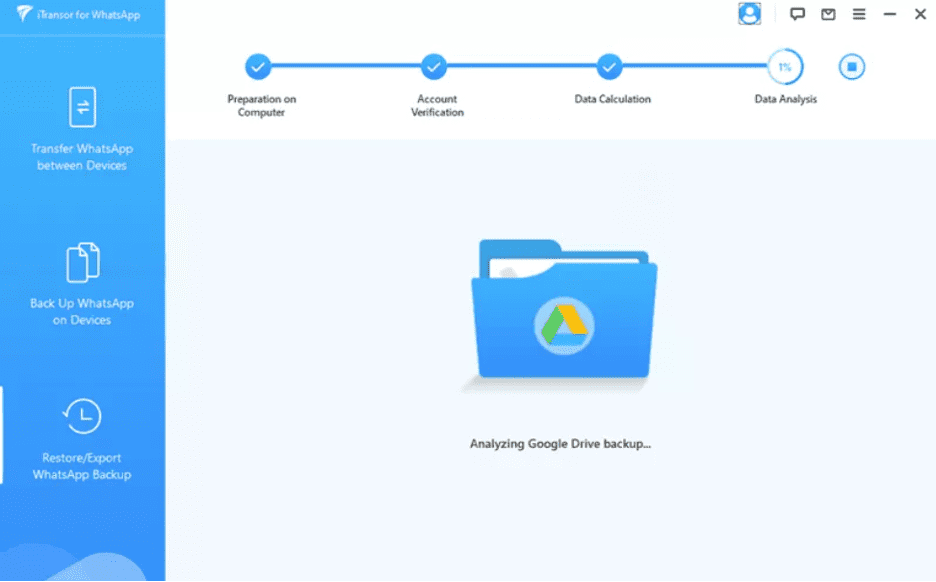
Trasferimento del backup di WhatsApp da Google Drive a iCloud
Per trasferire direttamente il backup di WhatsApp da Google Drive a iCloud, è indispensabile ricorrere a un software di terze parti, dato che WhatsApp non offre una funzionalità nativa per questo tipo di operazione. iTransor per WhatsApp è in grado di risolvere questo problema.
iTransor per WhatsApp consente agli utenti di spostare il backup di WhatsApp da Google Drive a iCloud. È fondamentale assicurarsi di avere spazio di archiviazione sufficiente sul dispositivo e un account WhatsApp attivo.
Prima di procedere, è necessario creare un backup di Google Drive, che verrà poi trasferito su iCloud tramite iTransor per WhatsApp.
Vediamo ora come trasferire il backup di WhatsApp da Google Drive a iCloud.
Passaggio 1: Dopo aver creato un backup su Google Cloud utilizzando un telefono Android, collegate il telefono al computer. Avviate iTransor per WhatsApp e selezionate “Trasferisci WhatsApp tra dispositivi”.
Impostate il dispositivo Android come sorgente e l’iPhone come destinazione.
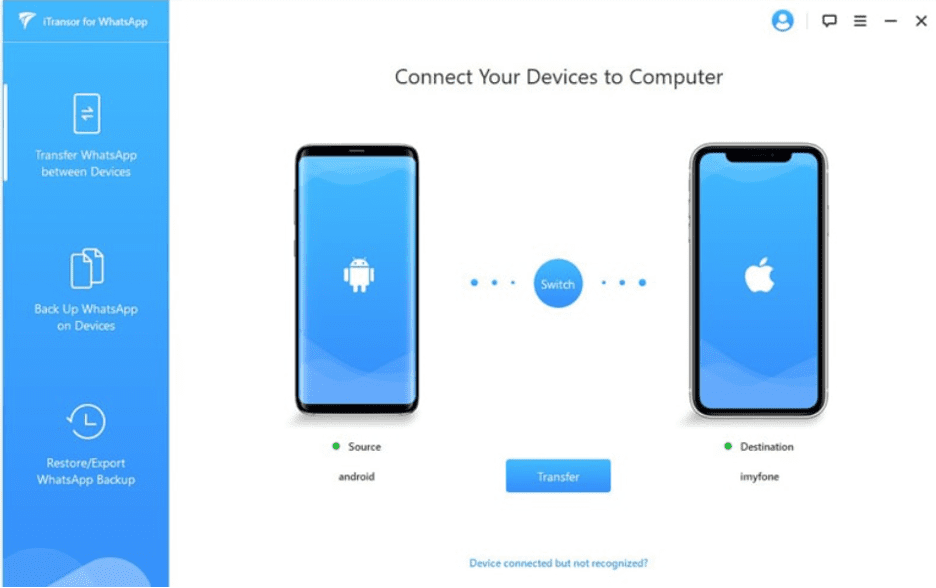
Passaggio 2: Cliccate su “Trasferisci”. Prima di procedere, seguite le istruzioni per installare una versione personalizzata di WhatsApp sul dispositivo Android, abilitare il debug USB e disattivare “Trova il mio iPhone” sull’iPhone.
Passaggio 3: Il trasferimento avrà inizio. iTransor per WhatsApp crea un backup interno per consentirvi di recuperare i dati in futuro, se necessario. Assicuratevi che la connessione tra computer e telefono rimanga stabile durante l’operazione. Al termine del trasferimento, tutti i dati di WhatsApp saranno accessibili sul vostro iPhone.
Passaggio 4: Ora che l’iPhone contiene tutti i dati da Google Drive, aprite le impostazioni di WhatsApp sull’iPhone, accedete alla sezione “Chat” e create un backup. Cliccate su “Esegui backup ora”. In questo modo, tutti i dati di WhatsApp saranno spostati/trasferiti su iCloud. Questa procedura, sebbene articolata, è un modo semplice per trasferire un backup da Google Drive a iCloud.
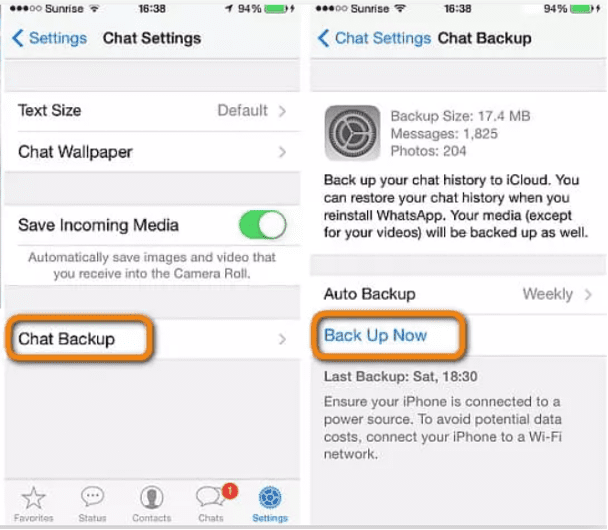
Trasferimento di messaggi WhatsApp da Android a iPhone e viceversa
Grazie a iTransor per WhatsApp, è possibile trasferire facilmente i messaggi WhatsApp da Android a iPhone e da iPhone ad Android. Si tratta di uno strumento potente ed efficiente, progettato per superare le limitazioni imposte dai diversi sistemi operativi, semplificando la vita degli utenti.
Vediamo come trasferire i dati di WhatsApp da Android a iPhone o da iPhone ad Android. Questa procedura garantisce un tasso di successo del 100% e trasferisce i dati direttamente dal vecchio al nuovo telefono.
Seguite questi passaggi per trasferire i messaggi WhatsApp con iTransor per WhatsApp.
Passaggio 1: Scaricate e installate iTransor per WhatsApp sul vostro PC. Aprite l’applicazione e cliccate su “Trasferisci WhatsApp tra dispositivi”. Utilizzate un cavo USB per collegare entrambi i telefoni al computer e abilitate il debug sul telefono Android.
Controllate che il telefono di origine e quello di destinazione siano impostati correttamente per evitare problemi.
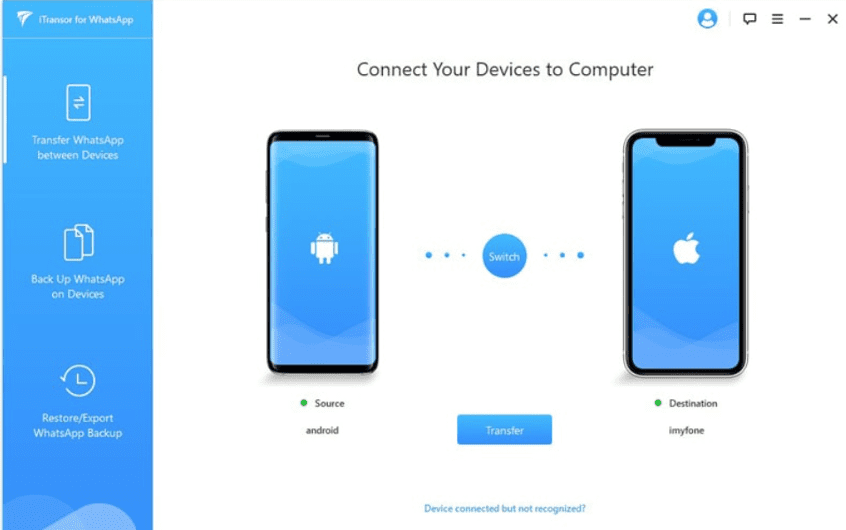
Passaggio 2: Se state trasferendo dati WhatsApp sul vostro nuovo iPhone, dovete disattivare “Trova il mio iPhone”. Sui telefoni Android, l’app installerà una versione personalizzata di WhatsApp per semplificare il processo.
Questa versione personalizzata sarà accessibile da iTransor per WhatsApp. Dopo aver verificato le impostazioni dei telefoni, cliccate su “Trasferisci” e seguite le istruzioni sullo schermo.
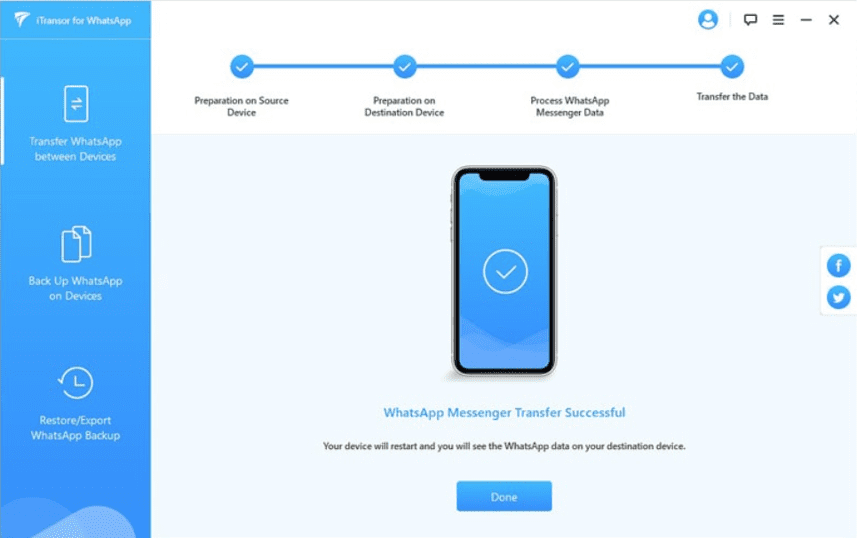
Passaggio 3: A seconda delle dimensioni dei dati di WhatsApp, l’app impiegherà un certo tempo per completare il trasferimento. Al termine dell’operazione, tutti i vostri dati, inclusi chat, video e immagini, saranno disponibili sul vostro nuovo telefono.
Una domanda frequente riguarda la sicurezza degli strumenti di trasferimento WhatsApp.
iCareFone per WhatsApp Transfer è uno strumento sicuro e affidabile?
iCareFone è una delle poche soluzioni disponibili sia per Windows che per Mac. Oltre a consentire il trasferimento di dati WhatsApp tra Android e iOS, offre anche il trasferimento di chat LINE e la creazione di backup affidabili e sicuri.

Questa applicazione supporta le versioni più recenti di iOS e Android e permette il trasferimento selettivo, consentendo di spostare solo i dati necessari. Con un solo clic, gli utenti possono trasferire file multimediali. Si tratta di un’app professionale, completamente sicura e legale.
Conclusioni
Questo articolo ha illustrato i metodi più efficaci per trasferire dati WhatsApp tra diversi dispositivi mobili e tra servizi cloud. iTransor per WhatsApp è un’applicazione altamente professionale, specializzata nel trasferimento di dati personali e aziendali di WhatsApp.
iTransor offre un’alta percentuale di successo nel trasferimento ed è anche in grado di ripristinare dati da Google Drive. Fornisce inoltre servizi di backup, in modo da poter recuperare tutti i dati importanti in caso di problemi con il telefono.